webex.com에서 계정을 신청했으며 추가 Webex 기능에 액세스할 준비가 된 경우, 필요에 맞는 가입으로 업그레이드하십시오.
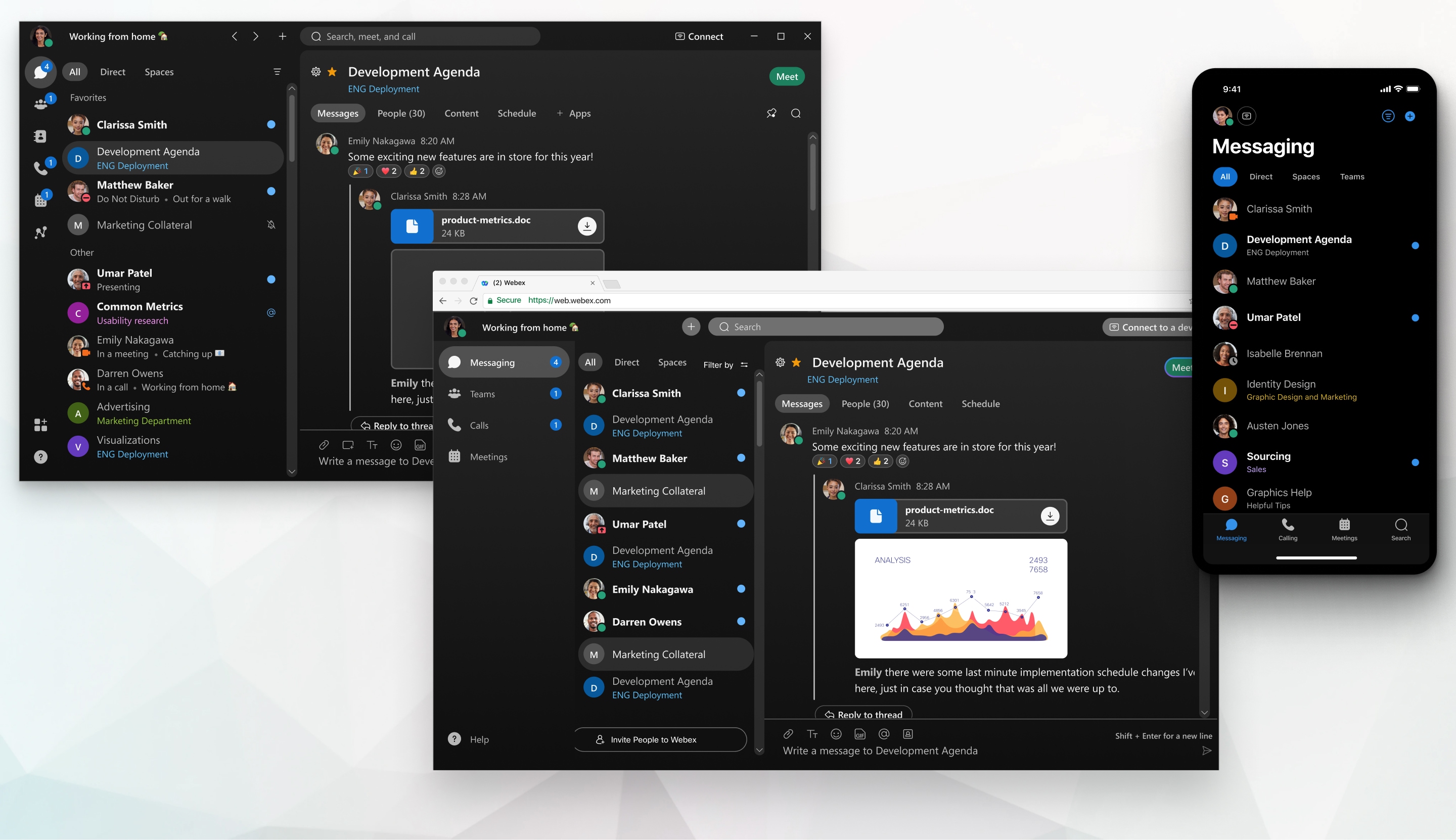
앱의 인터페이스를 살펴보고 어떻게 대화하고 있는지 알아보십시오.
사용 가능한 플랜 및 기능
각 플랜에서 사용할 수 있는 기능의 업데이트된 목록은 Webex 가격 페이지의 하단에 있는 플랜 기능 비교 표를 참조하십시오.
면세 조직이 Webex 유료 플랜을 구입하려면 영업부에 문의해야 합니다.
업그레이드할 때 기대할 내용
유료 플랜을 구입하면 Webex 사이트는 새로운 기능 및 기존의 미팅, 사이트 사용자 정의, 보고서, 녹화 및 기타 마이그레이션된 콘텐츠로 프로비저닝됩니다. Webex 사이트 URL은 계정을 신청하기 위해 사용한 이메일 주소를 사용합니다. 단, 귀하에게 보다 적합한 옵션으로 변경할 수 있습니다.
구입을 완료하면 새로운 전화 번호가 준비됩니다. 전화 번호를 전송하는 경우, 요청을 제출한 후 포팅 과정을 완료할까지 최소 21일이 소요됩니다.
플랜 선택
유료 계정으로 전환할 준비가 되면 아래 단계를 완료합니다.
| 1 | |||
| 2 | 홈 페이지의 상단 오른쪽 모서리에서 Webex 업그레이드를 클릭합니다. |
||
| 3 | 플랜 및 가격 페이지에서 새로운 플랜을 선택하고 지금 구입을 클릭합니다. |
||
| 4 | 카트에서 매년 또는 월별 자동 갱신 스케줄을 선택합니다.
|
||
| 5 | 전화 걸기 기능을 사용하거나 미팅을 공동 호스트, 예약하고 시작할 할 계획인 각 사용자에 대해 라이선스를 추가합니다. 손님 및 참석자는 미팅에 참여하기 위해 라이선스나 Webex 계정이 필요하지 않습니다. 아직 몇 개의 라이선스가 필요한지 확실하지 않은 경우, 나중에 더 추가할 수 있습니다. |
||
| 6 | 나에게 전화 추가 기능을 선택하면 참석자에게 미팅에 대한 전화를 받을 수 있는 옵션을 제공하고 잠재적인 전화 접속 요금이 부과되지 않게 할 수 있습니다.
|
||
| 7 | 구매하기 진행을 클릭합니다. |
||
| 8 | 계정 세부 사항에서 무료 계정으로 사용한 이메일 주소를 입력하고 계속을 클릭하여 기존의 계정을 검색합니다. |
||
| 9 | 성공 페이지에서 로그인을 클릭하여 주문으로 다시 돌아갑니다. |
||
| 10 | 비용 청구 및 서비스 주소, 통화 플랜 기본 설정 및 결제 정보를 입력합니다. |
||
| 11 | Cisco의 사용 약관, 개인 정보 정책 및 긴급 통화 정책에 동의한 후 주문하기를 클릭합니다. 사이트가 설정되고 있음을 알리는 메시지가 프로비저닝이 완료될 때까지 Webex 사이트의 배너에 나타납니다.
|


